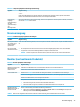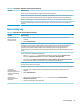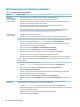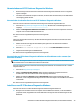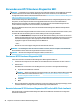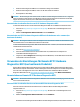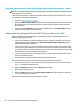User Guide
Verwenden von HP PC Hardware Diagnostics UEFI
HINWEIS: Für Windows 10 S Computer müssen Sie einen Windows Computer und ein USB-Flash-Laufwerk
zum Herunterladen und Erstellen der HP UEFI Support Environment verwenden, da nur EXE-Dateien
bereitgestellt werden. Weitere Informationen nden Sie unter Herunterladen von HP PC Hardware Diagnostics
UEFI auf ein USB-Flash-Laufwerk auf Seite 40.
HP PC Hardware Diagnostics UEFI (Unied Extensible Firmware Interface) ermöglicht Diagnosetests, um zu
überprüfen, ob die Computer-Hardware ordnungsgemäß funktioniert. Das Tool wird außerhalb des
Betriebssystems ausgeführt, um Hardwareausfälle, die möglicherweise durch das Betriebssystem oder
andere Software-Komponenten verursacht werden, auszuschließen.
Wenn Ihr PC Windows nicht startet, können Sie mit HP PC Hardware Diagnostics UEFI Hardwareprobleme
diagnostizieren.
Wenn HP PC Hardware Diagnostics UEFI einen Fehler erkennt, der einen Hardware-Austausch erfordert, wird
ein Fehler-ID-Code mit 24 Ziern generiert. Unterstützung bei der Lösung des Problems:
▲ Wählen Sie HP kontaktieren, akzeptieren Sie die HP Datenschutzerklärung und scannen Sie mit einem
mobilen Gerät den Fehler-ID-Code, der auf dem nächsten Bildschirm angezeigt wird. Die Service-Center-
Seite des HP Kundensupports wird angezeigt. Ihre Fehler-ID und Produktnummer sind automatisch
angegeben. Folgen Sie den Anleitungen auf dem Bildschirm.
– oder –
Wenden Sie sich an den Support und geben Sie den Fehler-ID-Code an.
HINWEIS: Um das Diagnose-Tool auf einem Convertible zu starten, muss Ihr Computer sich im Notebook-
Modus benden und Sie müssen die angeschlossene Tastatur verwenden.
HINWEIS: Wenn Sie einen Diagnosetest stoppen möchten, drücken Sie esc.
Starten von HP PC Hardware Diagnostics UEFI
Gehen Sie zum Starten von HP PC Hardware Diagnostics UEFI folgendermaßen vor:
1. Schalten Sie den Computer ein oder führen Sie einen Neustart durch und drücken Sie dann schnell esc.
2. Drücken Sie f2.
Das BIOS sucht an drei Stellen nach den Diagnose-Tools, und zwar in der folgenden Reihenfolge:
a. Angeschlossenes USB-Flash-Laufwerk
HINWEIS: Weitere Informationen zum Herunterladen des Tools HP PC Hardware Diagnostics UEFI
auf ein USB-Flash-Laufwerk nden Sie unter Herunterladen der aktuellen Version von HP PC
Hardware Diagnostics UEFI auf Seite 41.
b. Festplatte
c. BIOS
3. Wenn sich das Diagnose-Tool önet, wählen Sie eine Sprache, wählen Sie den Diagnosetesttyp, den Sie
ausführen möchten, und folgen Sie dann den Anleitungen auf dem Bildschirm.
Herunterladen von HP PC Hardware Diagnostics UEFI auf ein USB-Flash-Laufwerk
Das Herunterladen von HP PC Hardware Diagnostics UEFI auf ein USB-Flash-Laufwerk kann in folgenden
Situationen nützlich sein:
40 Kapitel 9 Verwenden von HP PC Hardware Diagnostics